어떤 내용을 들으면서 필기했는지 궁금하다면.
기존의 굿노트(GoodNotes)에서는 음성 녹음 기능을 사용할 수 없어서, 노타빌리티 필기 앱을 사용하셨던 분들이 많은 것으로 기억합니다. 하지만, 몇 달 전에 업데이트를 통해 굿노트에도 음성 녹음 기능이 추가되었는데요. 앱 업데이트를 진행하지 않아서 음성 녹음 기능 추가 소식에 대해 몰랐던 분들과 어떻게 사용하는지 모르는 분들을 위해 이번 글에서 간단하게 소개해 드리려 합니다.
녹음 시작 및 종료하기
좌측 상단의 마이크 버튼을 눌러서 음성 녹음을 시작할 수 있어요. 음성 녹음이 얼마나 진행되었는지 시간이 함께 표시되며, 정지 버튼을 눌러서 음성 녹음을 종료할 수 있습니다. 별도의 저장 버튼을 누를 필요 없이 자동으로 저장됩니다.
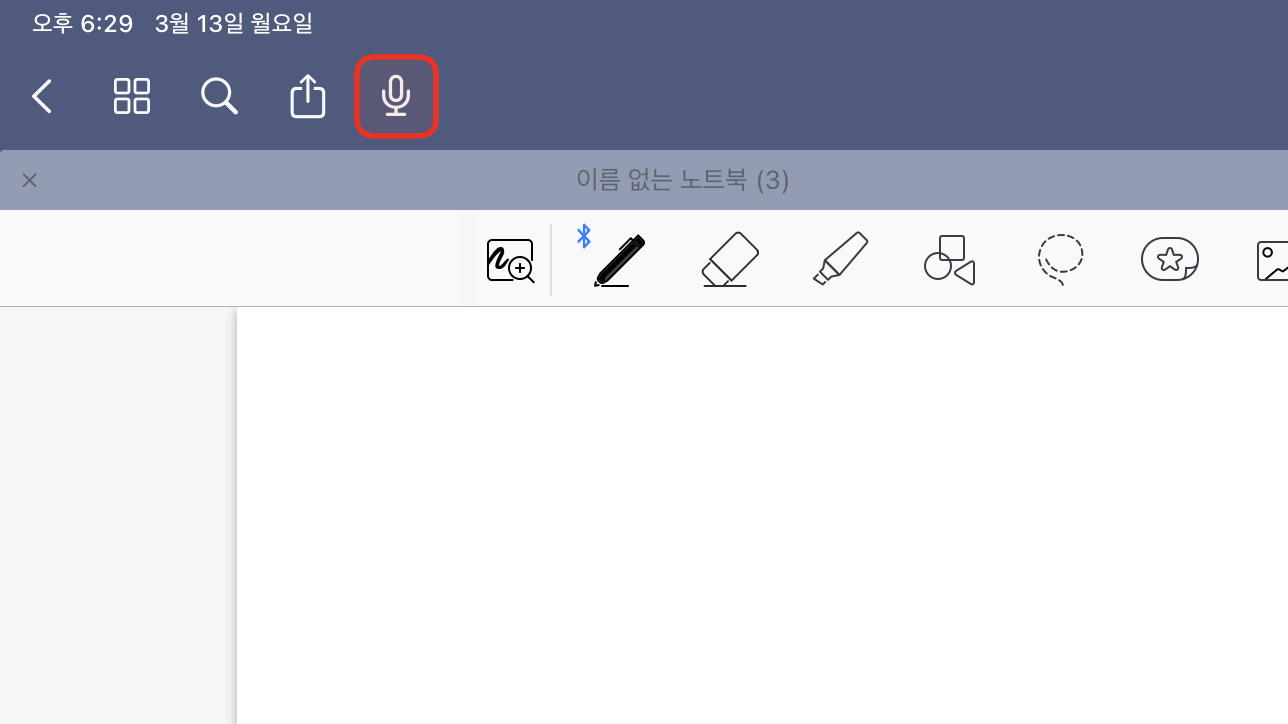

음성 녹음 확인하기
녹음이 정상적으로 진행한 후에 정지 버튼을 눌러서 종료하였다면, 마이크 버튼 옆에 새로운 버튼이 추가된 것을 확인할 수 있습니다. 해당 버튼을 눌러서 녹음된 파일을 살펴볼 수 있습니다. 녹음된 음성을 재생하면, 필기한 내용이 녹음된 음성과 싱크 되어 활성화되는 것을 확인할 수 있습니다.

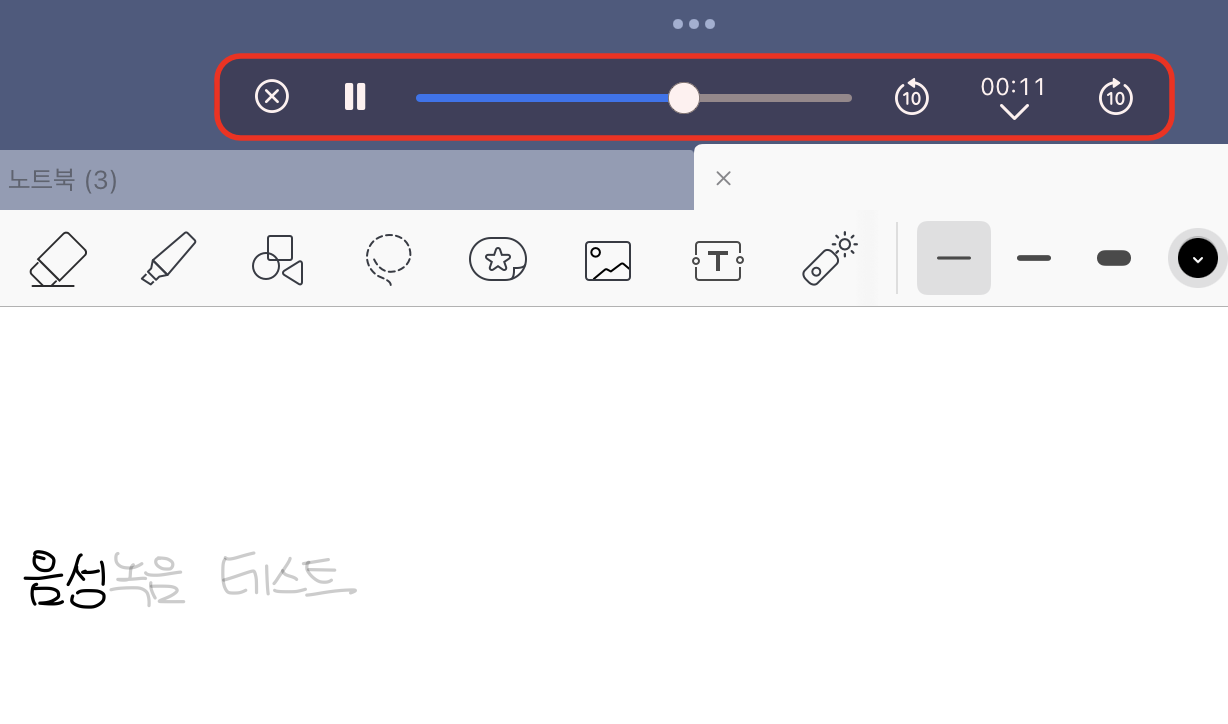
노이즈 감소 기능을 사용하면, 조금 더 깔끔한 소리를 들을 수 있으니 참고하시면 좋을 것 같습니다. (필기하는 소리 및 백색 소음이 줄어듦) 만약, 음성을 녹음하는 나눠서 진행하면 오디오 클립이 자동으로 합쳐져서 재생되며, 타임 라인 위에 새로운 오디오 클립이 재생되는 위치를 표시해 줍니다. 또한, 해당 오디오 클립을 선택하여 따로 재생할 수도 있습니다.
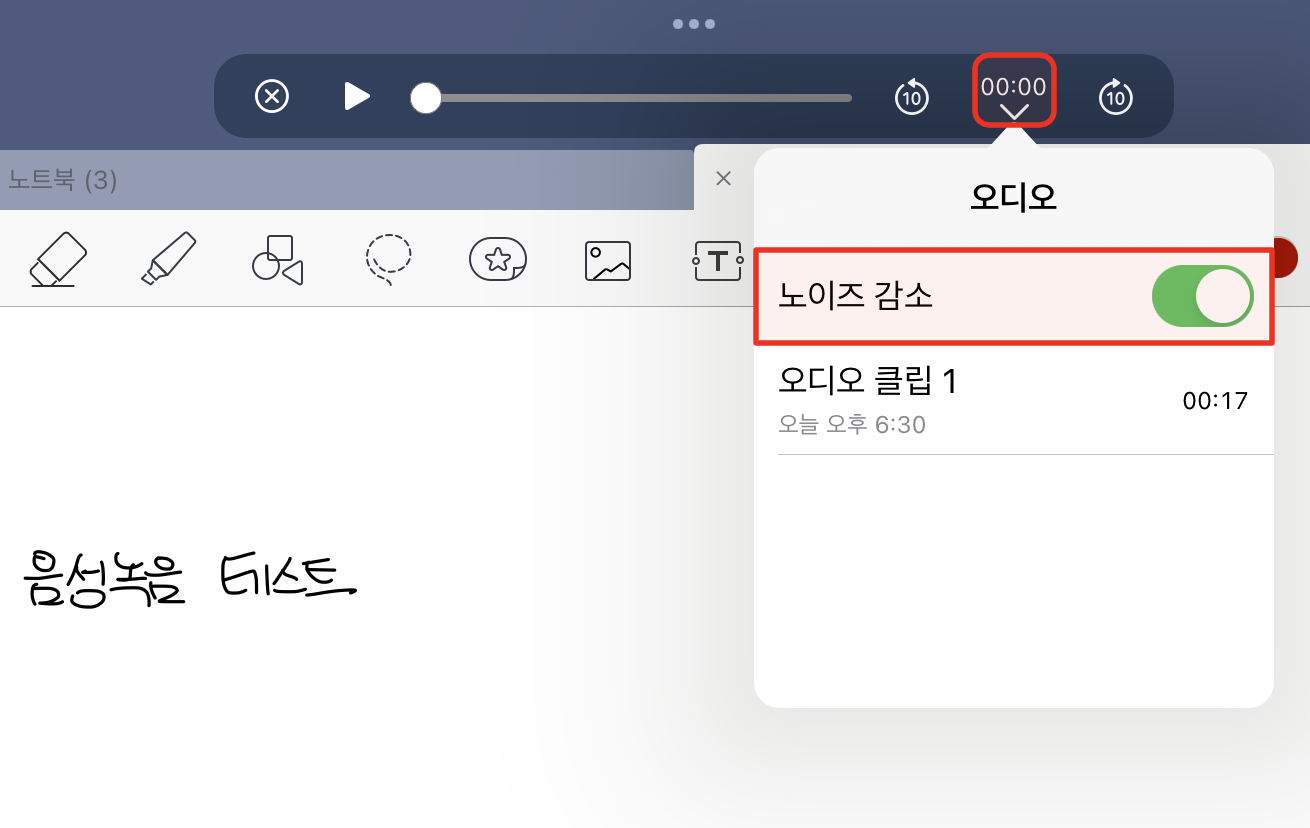
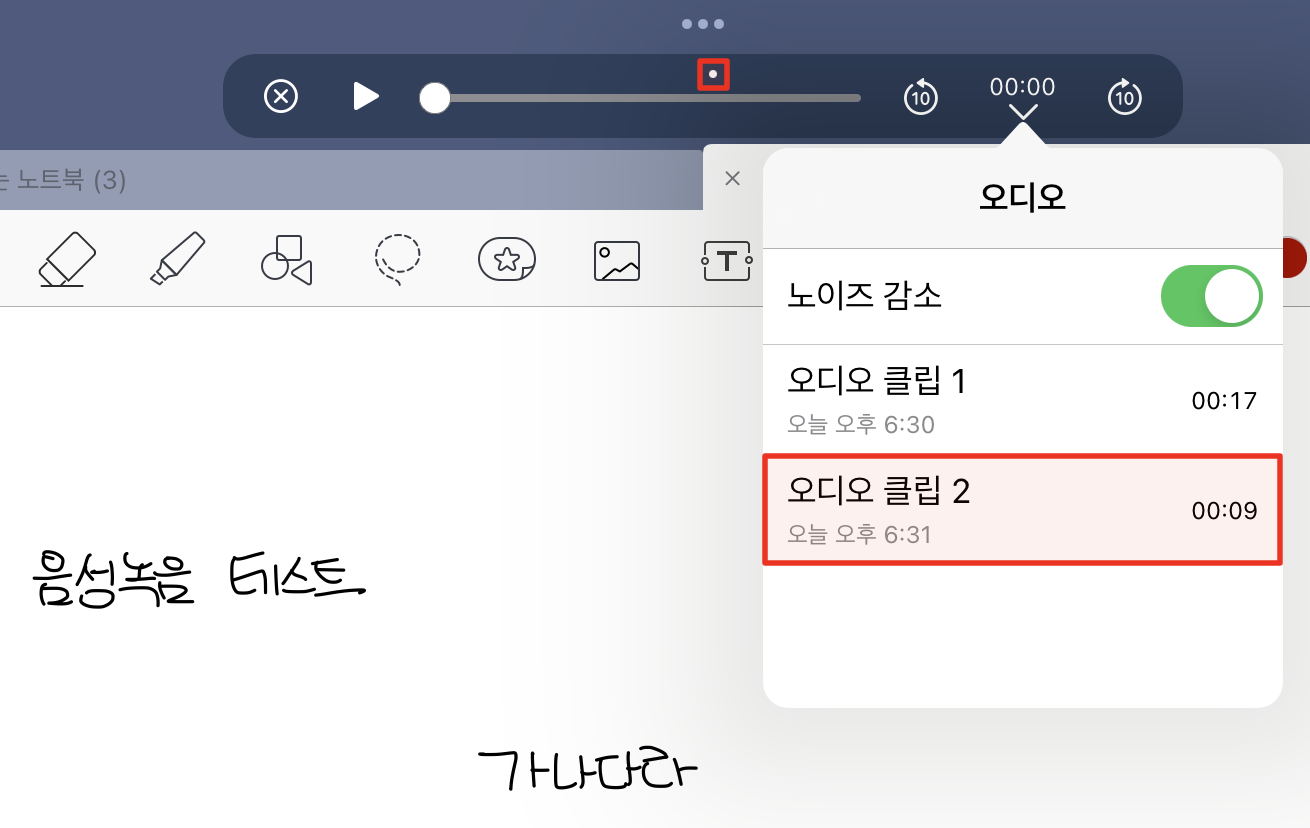
음성 녹음 삭제하기
만약, 일부 음성 녹음이 필요 없다면, 목록에서 해당 오디오 클립을 오른쪽에서 왼쪽으로 스와이프하여 삭제를 진행할 수 있습니다. 오디오 클립을 삭제해도, 필기된 내용은 삭제되지 않으니 참고하세요.
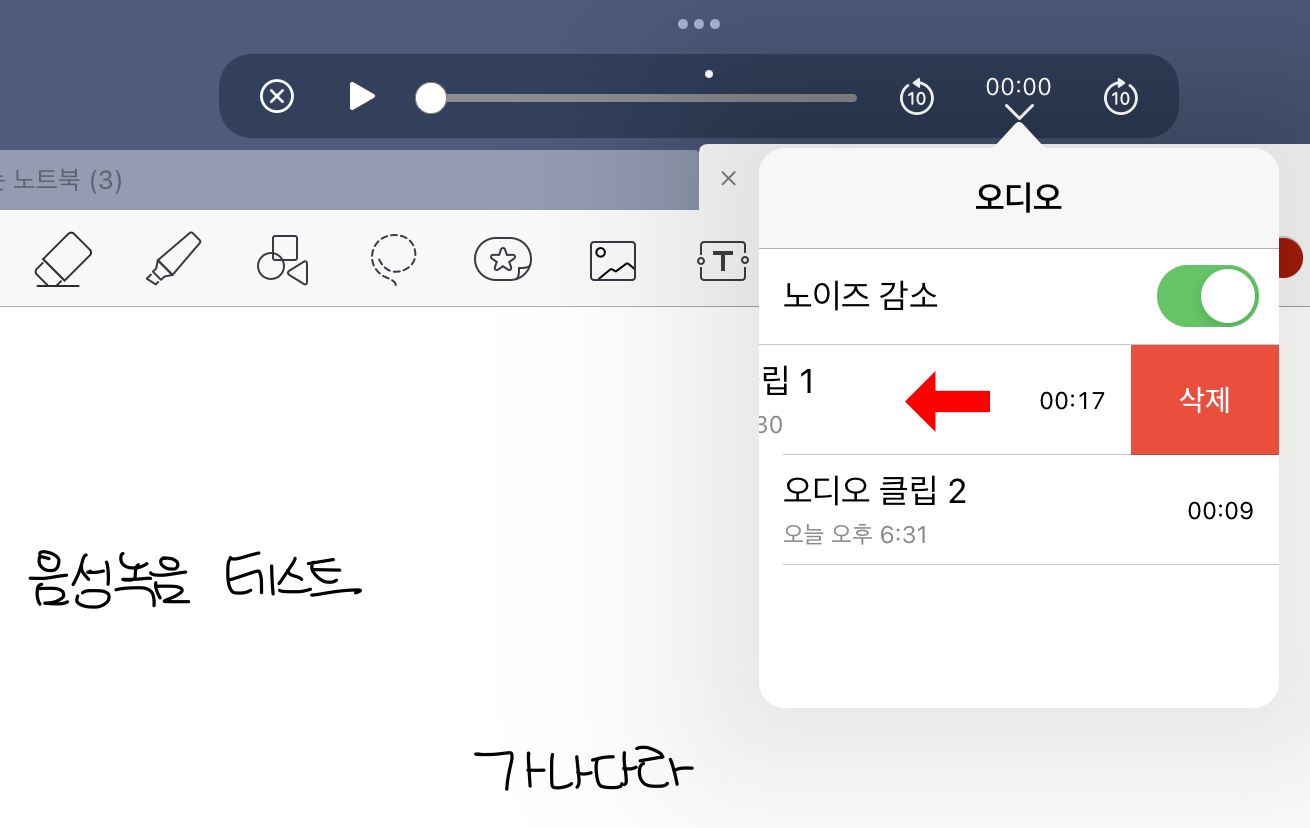
갤럭시 탭을 사용하는 분들의 경우에는 삼성노트의 음성 녹음 기능에 대해 살펴보시면 좋을 것 같습니다.
[삼성 노트] 음성 녹음 기능 소개 및 사용 방법
최근, 신학기 준비로 갤럭시 탭 S8 시리즈의 인기가 많은 것 같습니다. 이번 글에서는 갤럭시 탭을 사용하는 분들 중에서 필기 비중이 많은 분들을 위해 삼성 노트의 음성 녹음 기능을 소개해 드
it-talktalk.tistory.com
'애플 제품' 카테고리의 다른 글
| [Safari] '이 양식을 다시 보내겠습니까?' 오류 해결 방법 (1) | 2023.04.11 |
|---|---|
| [키체인] 사파리에 저장되어 있는 비밀번호 확인 방법 (1) | 2023.03.15 |
| [Apple] 다른 기기에서 통화 기능이 작동하지 않을 때 해결 방법 (1) | 2022.10.29 |
| 맥에서 캡처한 이미지를 아이패드에서 편집(마크업)하는 방법 (2) | 2022.10.25 |
| [애플 뮤직] 연령 확인 오류 해결 방법 (1) | 2022.08.10 |